怎么将几首音乐合并在一起?在音乐的海洋中遨游时,我们是否曾被音乐的海洋所淹没?在享受旋律的流转中,我们是否频繁地在不同的曲目间穿梭,仿佛迷失在无尽的音符之中?但音乐数量的繁多,不仅带来了切歌的频繁,更给我们的音乐管理带来了巨大挑战,特别是当我们想要分享自己的音乐喜好时,过多的音频文件往往成为分享的障碍,如果我们将整个歌单逐个发送,不仅会使对方的屏幕被刷屏,还可能让对方在整理上感到困扰,这无疑会削弱我们分享音乐的初衷和乐趣。
面对这样的困境,我们不得不反思,是否应该对我们的音乐库进行一场整理与革新?答案是肯定的,将音乐合并,不仅可以解决频繁切歌的困扰,还能让我们在连续的音乐中沉浸,享受无缝的音乐之旅,此外,音乐合并更是一种艺术的创造,通过巧妙的合并,我们可以打造出属于自己的音乐风格,这种风格可能融合了多种元素,带来前所未有的听觉体验。下面小编会将四种很好用的合并方法介绍给大家,快来一起看看吧!

方法一:使用“星优音频助手”将几首音乐合并在一起
步骤1:首先,确保您已经安装了”星优音频助手“软件,安装完成后打开软件并在界面主功能栏选择【音频合并】功能。

步骤2:接下来,我们需要将希望合并的音频文件导入到软件中,导入方法非常简单,点击软件左上角的【添加文件】按钮就可以选择并将音乐导入到软件中。
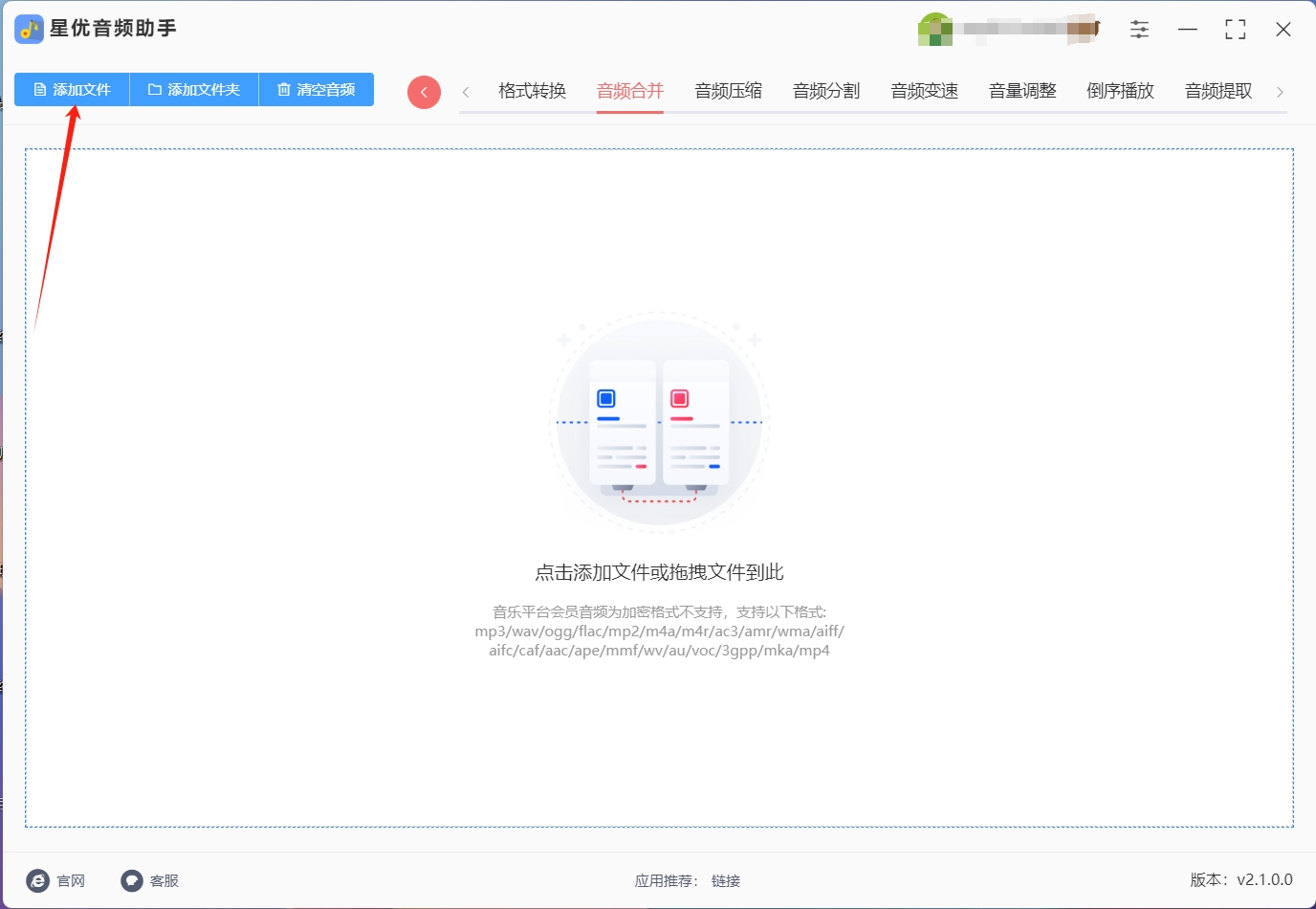
步骤3:在成功导入音频文件后,您可以通过点击每个文件右侧的箭头来调整它们在合并后的播放顺序,最上面的文件将在合并后的音频中优先播放。
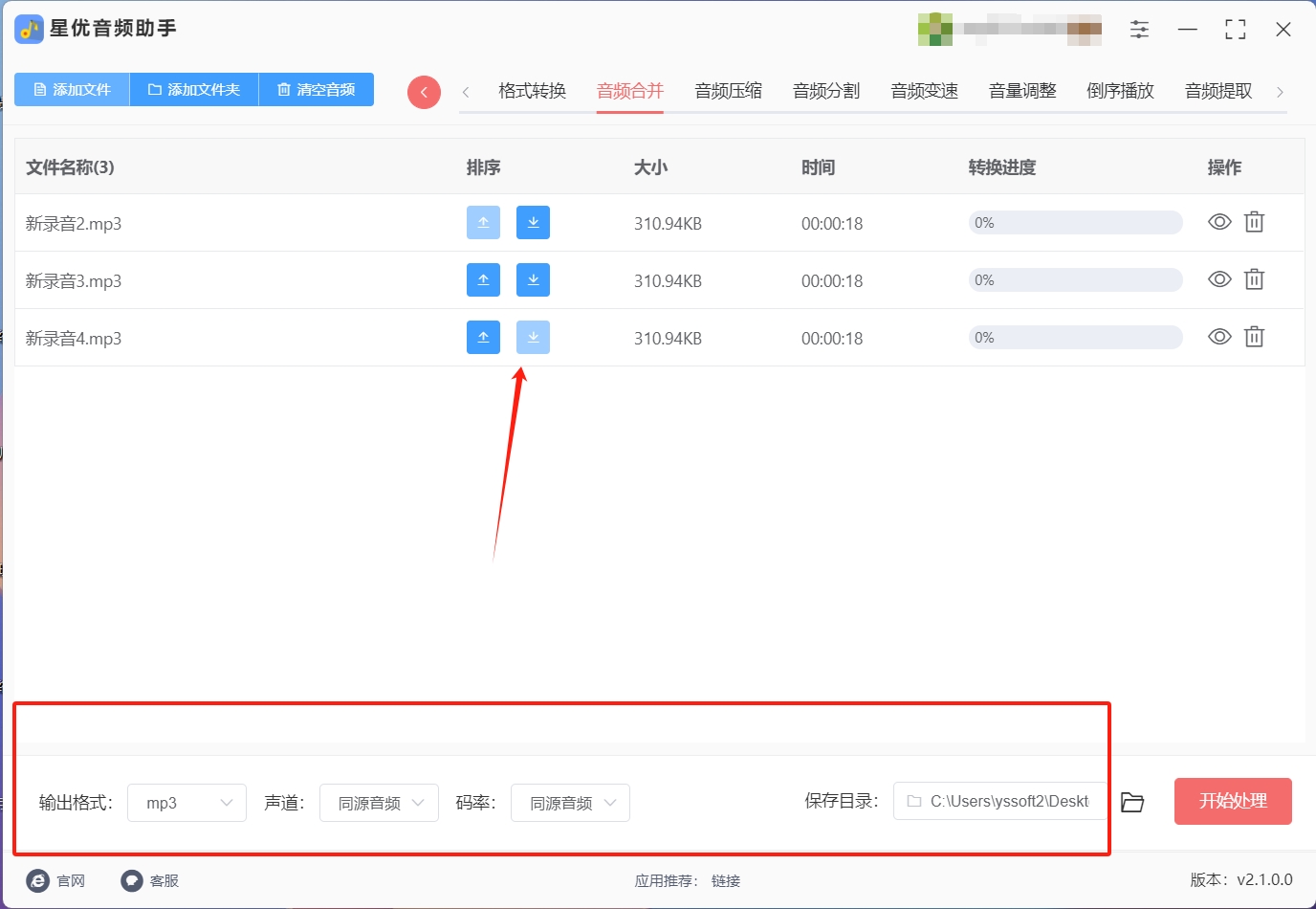
步骤4:合并顺序没问题后,我们还可以设置输出格式、声道、码率和保存目录。完成所有设置后,点击软件右下角的【开始处理】按钮,软件将立即开始处理您的音频文件,并将它们合并成一个单一的音频文件。
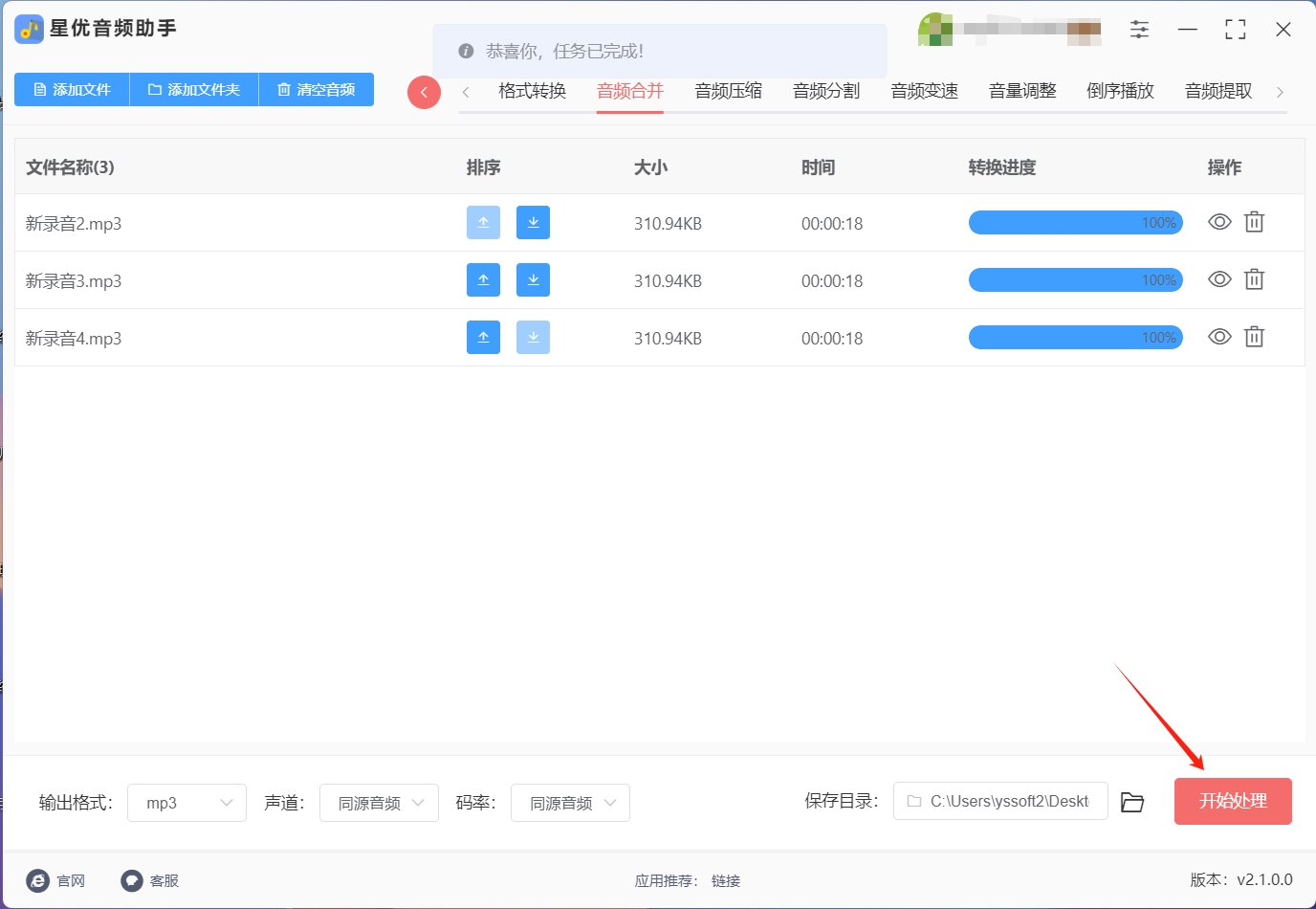
步骤5:一旦软件完成音频文件的合并,它将自动打开输出目录,在这个目录中,您可以找到刚刚合并好的音频文件,此时您可以随意使用这个音频了!
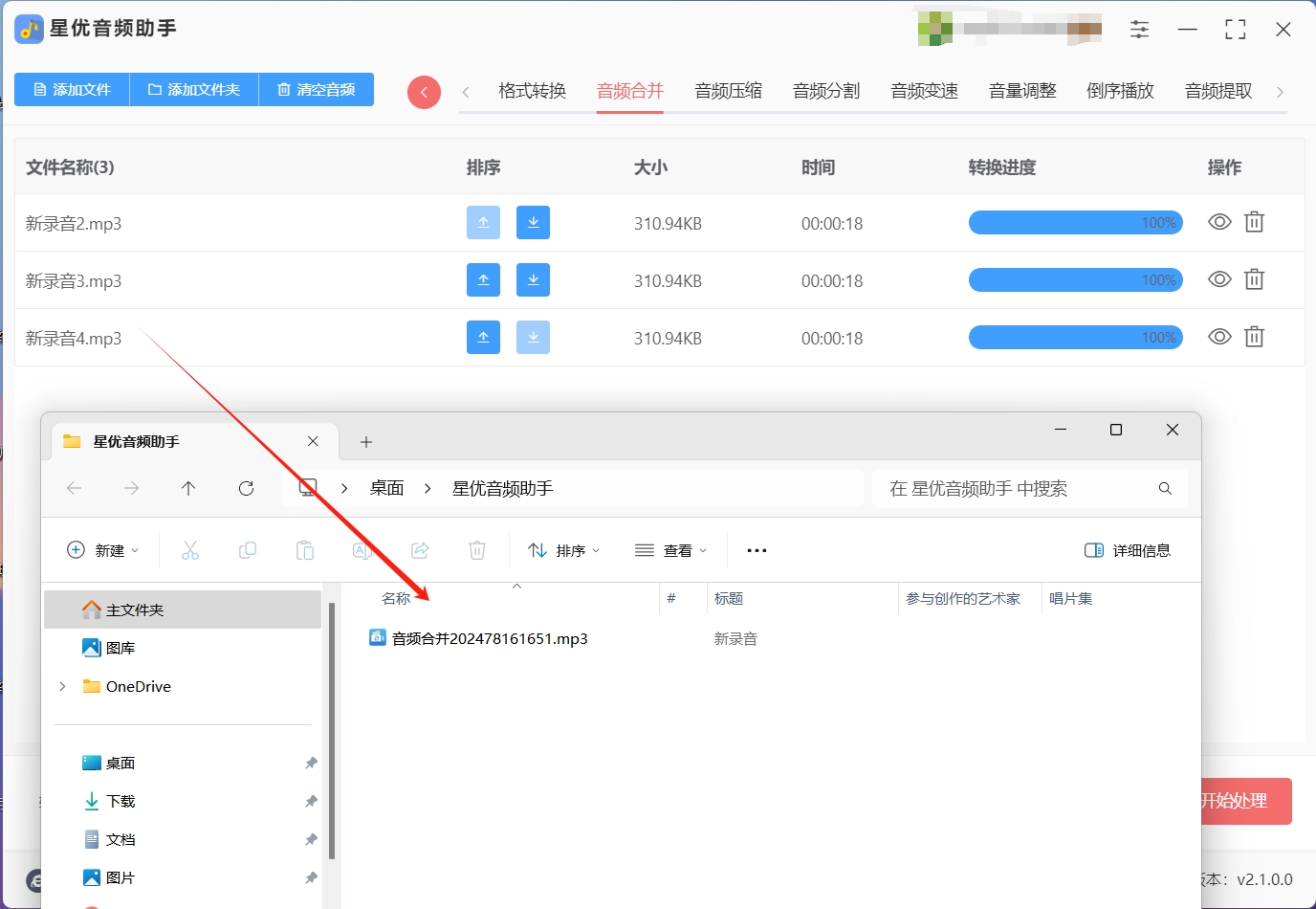
方法二:使用“Adobe Audition”将几首音乐合并在一起
一、准备阶段
打开软件:首先,确保你已经安装了Adobe Audition软件,并打开它。
导入音乐文件:在Audition的主界面中,你可以通过点击左上角的“文件”菜单,然后选择“导入”->“文件...”来导入你想要合并的音乐文件。你也可以使用快捷键Ctrl + I来快速导入。
二、添加音乐到多轨视图
进入多轨视图:点击Audition界面左上角的“多轨(Multitrack)”按钮,进入多轨编辑模式。这是合并音乐的关键步骤,因为多轨模式允许你在不同的轨道上分别放置和处理音频文件。
添加音乐到轨道:在多轨视图中,双击左侧的空白区域或点击轨道上的“+”按钮,可以添加新的音频轨道。然后,将你之前导入的音乐文件拖拽到这些轨道上。你可以按照想要合并的顺序来放置这些音乐文件。
三、调整与合并
调整音乐顺序:如果音乐文件的顺序不符合你的要求,你可以通过拖拽轨道上的音乐文件来重新排序。
调整音量与淡入淡出(可选):如果需要,你可以在每个轨道上调整音乐的音量,以及添加淡入淡出效果来使音乐之间的过渡更加平滑。
合并音乐:虽然Audition没有直接的“合并”按钮,但通过将音乐文件放置在同一多轨会话中,并调整它们的顺序和音量,你已经实现了音乐的合并。如果你想要将它们保存为一个单独的音频文件,可以继续进行下一步。
四、导出合并后的音乐
选择导出选项:在Audition中,你可以通过点击左上角的“文件”菜单,然后选择“导出”->“多轨混音”->“整个会话”来导出合并后的音乐。这将打开一个新的对话框,允许你设置导出的音频格式、质量等参数。
命名并保存:在导出对话框中,给你的音频文件命名,并选择你想要保存的位置。然后,点击“确定”或“保存”按钮来导出音频文件。
试听与调整(可选):在导出完成后,不要忘记试听一下合并后的音乐,以确保它符合你的要求。如果需要,你可以回到Audition中进行进一步的调整。
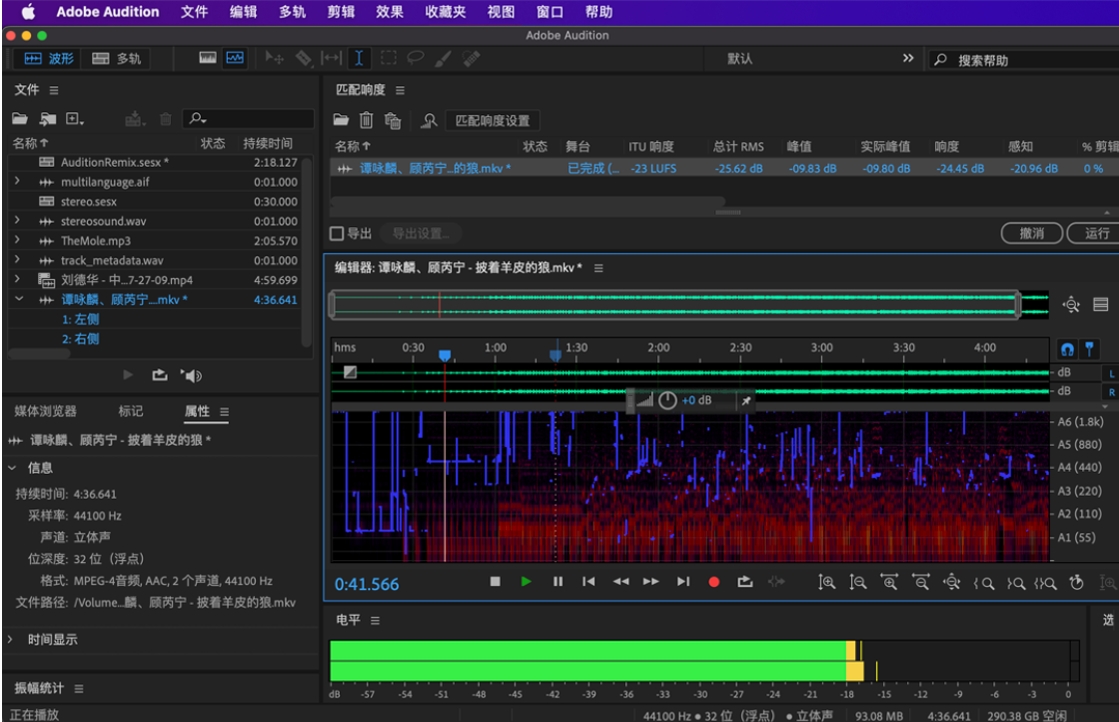
方法三:使用“Audio Joiner”将几首音乐合并在一起
步骤一:打开网站
访问网站:
打开浏览器,输入 "Audio Joiner" 在线工具的网址。通常这类工具会提供简单直观的用户界面,方便用户上传和合并音频文件。
步骤二:上传音频文件
上传音频文件:
点击工具界面上的 "上传" 或类似的按钮。
在弹出的文件选择对话框中,浏览并选择您要合并的第一个音频文件,然后点击 "打开" 或类似按钮将其上传。
重复上传其他文件:
如果您要合并多个音频文件,请重复上述步骤,依次上传每个音频文件。
步骤三:调整合并顺序(如果需要)
调整文件顺序:
一些工具允许您通过拖放或类似的方式调整上传的文件顺序,以确保合并后的顺序符合您的需求。
步骤四:设置合并选项(可选)
选择合并格式和参数:
在某些在线工具中,您可能可以选择输出合并文件的格式(如 MP3、WAV 等)和一些基本的合并参数(如比特率等)。
步骤五:合并音频文件
执行合并操作:
一般来说,工具会提供一个 "合并
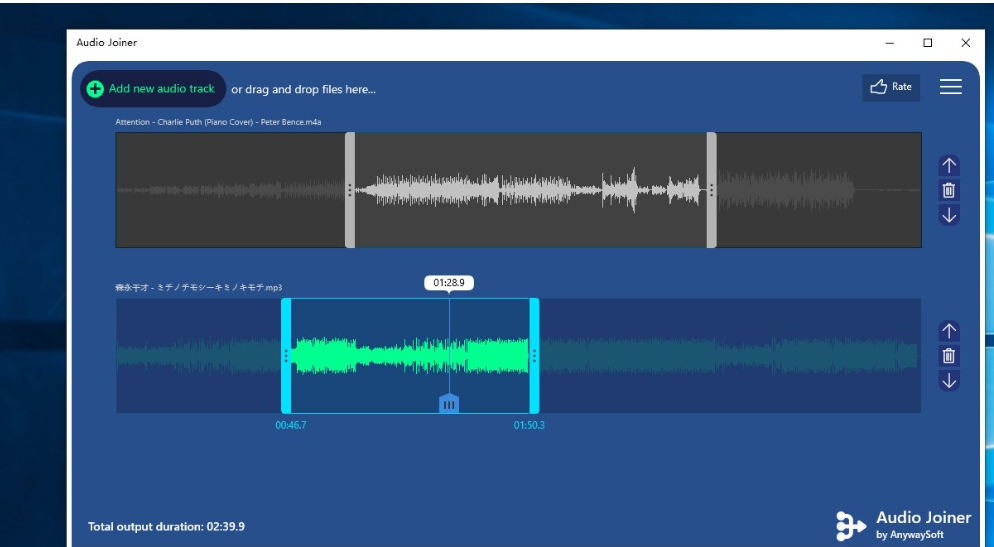
方法四:使用命令行工具“FFmpeg”将几首音乐合并在一起
步骤一:安装FFmpeg
首先确保您已经安装了FFmpeg。如果尚未安装,您可以通过以下方式获取:
Windows:可以从官方网站 FFmpeg 下载页面 下载预编译的静态版本,并将其添加到系统路径中,使其在命令行中可用。
macOS:可以通过 Homebrew 进行安装,命令为:
bash
brew install ffmpeg
Linux:可以使用包管理器进行安装,如在 Ubuntu 上使用以下命令:
bash
sudo apt-get install ffmpeg
步骤二:准备要合并的音频文件
将所有要合并的音频文件放置在同一个文件夹中,确保它们的格式和编码方式兼容。
步骤三:使用FFmpeg进行合并
打开命令行终端(Windows 用户可以使用 Command Prompt 或 PowerShell,Linux 和 macOS 用户可以使用 Terminal),然后执行以下步骤:
进入音频文件所在的目录:
使用 cd 命令进入包含音频文件的目录。例如:
bash
cd /path/to/your/audio/files
执行合并命令:
使用 FFmpeg 的 concat 协议来合并音频文件。创建一个文本文件,列出要合并的音频文件的绝对路径,并按照一定的格式准备这个列表文件。示例中我们假设创建一个 list.txt 文件来存储要合并的文件列表。
创建 list.txt,内容如下:
file '/path/to/file1.wav'
file '/path/to/file2.wav'
file '/path/to/file3.wav'
使用以下命令进行合并:
bash
ffmpeg -f concat -safe 0 -i list.txt -c copy output.wav
-f concat 指定使用 concat 协议。
-safe 0 允许使用相对路径。
-i list.txt 指定输入文件列表。
-c copy 表示进行副本流复制,以避免重新编码。
output.wav 是合并后的输出文件名。
如果您的文件格式不是 wav,可以根据需要将输出文件格式更改为 mp3、flac 或其他格式,只需相应更改输出文件的文件扩展名和音频编解码器。
步骤四:检查和验证
等待 FFmpeg 完成合并操作。一旦完成,您可以在当前工作目录中找到生成的合并后的音频文件 output.wav(或您命名的文件名),并使用音频播放器验证合并结果。
在音乐的海洋中遨游,合并音乐无疑为我们提供了一片新的探索领域,然而,若未能掌握恰当的合并技巧,这片海洋也可能暗藏礁石,随心所欲地合并音乐,可能如同将不同色彩的颜料随意混合,原本独特的音乐风格可能会因此变得模糊不清,使听歌的旅程变得杂乱无章,难以享受,更进一步说,音乐的合并不仅仅是简单的叠加,它涉及到音乐元素之间的和谐与平衡,若将风格迥异的音乐强行合并,就如同将酸甜苦辣的味道同时放入口中,可能会让大脑陷入混乱,因此,当我们试图合并音乐时,必须谨慎行事,每一次的尝试都伴随着失败与风险,我们需要接受可能的不完美,并不断的进行尝试。到这里具体这篇”怎么将几首音乐合并在一起?“就结束了,大家也快去自己试着合并音乐吧!




)





常见使用场景-session共享)






返回Map时,遇到序列化问题)

